Remediere: Cod de eroare Spotify 4: Nu s-a detectat nicio conexiune la internet
Ghid De Depanare / / August 04, 2021
Reclame
Spotify devine una dintre cele mai populare platforme de streaming audio care oferă abonamente lunare pentru milioane de melodii pentru asistență pentru clienți gratuită și dedicată. Totuși, o mulțime de utilizatori nefericiți raportează că au probleme cu codul de eroare Spotify 4: nu s-a detectat nicio conexiune la internet. Această eroare specială apare pe utilizatorii platformei Windows 10 în majoritatea cazurilor. Aici am împărtășit toate soluțiile posibile pentru a remedia această problemă.
Potrivit utilizatorilor afectați ai versiunii de computer Spotify, aceștia primesc mesajul de eroare care spune „Nu a fost detectată nicio conexiune la Internet. Spotify va încerca automat să se reconecteze automat atunci când detectează o conexiune la internet (cod de eroare: 4) ”. De asemenea, merită menționat faptul că orice setări necorespunzătoare de conectivitate la internet pot cauza, de asemenea, mai multe probleme legate de streamingul audio / video online. Între timp, configurarea necorespunzătoare a adresei DNS poate fi, de asemenea, un alt motiv.
Cuprins
-
1 Remediere: Cod de eroare Spotify 4: Nu s-a detectat nicio conexiune la internet
- 1.1 1. Actualizați / reinstalați Spotify Client
- 1.2 2. Dezactivați Windows Firewall Defender sau Antivirus terță parte
- 1.3 3. Adăugați Spotify ca excepție la Firewall / Antivirus
- 1.4 4. Actualizați Microsoft .NET Framework
- 1.5 5. Actualizați Windows Build
- 1.6 6. Schimbați adresa DNS
- 1.7 7. Utilizați un server proxy
Remediere: Cod de eroare Spotify 4: Nu s-a detectat nicio conexiune la internet
Uneori, chiar și utilizarea unui program antivirus sau a unui program Windows Defender poate împiedica clientul să acceseze corect internetul pe sistemul Windows. În acest caz, fie puteți dezactiva software-ul de securitate și protecție, fie adăugați Spotify ca excludere. Deci, fără alte întrebări, să intrăm în asta.
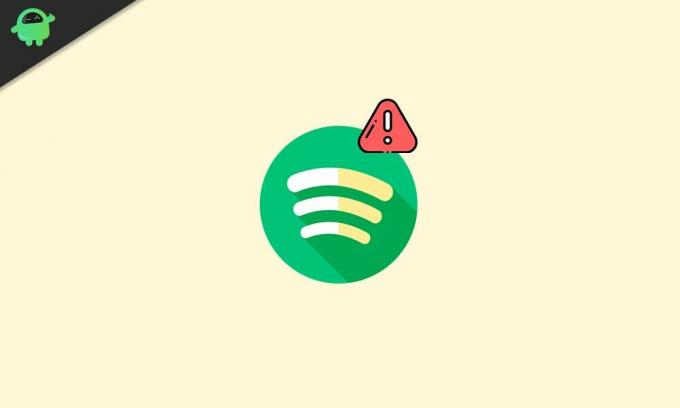
Reclame
1. Actualizați / reinstalați Spotify Client
Merită menționat faptul că actualizarea sau reinstalarea aplicației Spotify pe computerul dvs. ar trebui să rezolve problemă în majoritatea cazurilor, deoarece uneori orice cache temporar sau reziduuri pot afecta performanța program.
- Dacă în caz, actualizarea este disponibilă pentru clientul Spotify, un punct albastru va apărea lângă pictograma meniului din colțul din dreapta sus al interfeței.
- Apoi faceți clic pe pictograma „Meniu”> Selectați „Actualizare disponibilă”> Faceți clic pe „Reporniți acum”.
- Dar, în cazul în care actualizarea nu este disponibilă, reinstalarea aplicației de pe site-ul oficial vă va asigura că rulați cea mai recentă versiune a Spotify.
- Închideți clientul Spotify> Apoi, accesați „Panoul de control”.
- Faceți clic pe „Programe și caracteristici”> Selectați „Spotify” din listă și faceți clic pe „Dezinstalare”.
- Acum, urmați instrucțiunile de pe ecran și ștergeți aplicația.
- In cele din urma, descărcați clientul Spotify și instalați-l pe computer.
Această metodă ușoară și cea mai obișnuită ar trebui să funcționeze în majoritatea cazurilor. Cu toate acestea, dacă nu ți-a mers bine, încearcă următoarea.
2. Dezactivați Windows Firewall Defender sau Antivirus terță parte
În zilele noastre este destul de obișnuit să dezactivați programul Windows Defender / Firewall sau orice altă terță parte program antivirus de pe PC pentru a ocoli cu ușurință jocurile sau aplicațiile sau chiar interacțiunile clienților cu internetul conexiune.
- Faceți clic pe „Start”> Faceți clic pe „Setări”> Selectați „Actualizare și securitate”.
- Acum, faceți clic pe „Securitate Windows” din panoul din stânga.
- Faceți clic pe „Deschideți securitatea Windows”> Aici veți putea dezactiva atât „Protecție împotriva virușilor și amenințărilor”, cât și „Protecție firewall și rețea”.
- În mod similar, dacă sunteți un program antivirus terță parte, deschideți programul și opriți protecția în timp real sau alte servicii de protecție.
- După ce ați terminat, reporniți computerul și încercați să rulați software-ul Spotify.
3. Adăugați Spotify ca excepție la Firewall / Antivirus
Dacă dezactivarea firewall-ului sau a programului antivirus nu funcționează pentru dvs., asigurați-vă că adăugați o excepție pentru aplicația Spotify urmând pașii de mai jos.
- Apăsați tasta „Start” de pe tastatură> Tastați „Panou de control” și faceți clic pe ea din rezultatul căutării.
- Acum, faceți clic pe „Sistem și securitate”> Alegeți „Paravan de protecție”.
- Selectați „Aplicații permise”> Răsfoiți aplicația Spotify instalată și selectați-o.
- Odată selectat în aplicațiile permise, faceți clic pe „OK” și verificați dacă problema de eroare Spotify 4: Nici o conexiune la internet nu a fost rezolvată.
Puteți încerca și alte metode menționate mai jos dacă metodele de mai sus nu au mers bine.
Reclame
Trebuie citit:Nu pot reda muzică în aplicația Spotify | Cum se remediază?
4. Actualizați Microsoft .NET Framework
.NET Framework este de fapt un cadru de dezvoltare software pentru construirea și rularea aplicațiilor pe sistemul Windows. Deși nu este obligatoriu ca acesta să fie instalat pe sistemul dvs. Windows, din ce în ce mai multe software-uri de ultimă generație necesită acest cadru în aceste zile.
- Poți să te îndrepți spre Site-ul oficial Microsoft pentru a descărca .NET Framework conform arhitecturii sistemului dvs.
- Apoi, pur și simplu instalați cadrul pe computer și reporniți sistemul pentru a aplica modificări.
După ce ați terminat, puteți încerca să rulați clientul Spotify, indiferent dacă funcționează sau nu. Dacă nu, urmați următoarea metodă.
5. Actualizați Windows Build
Este inutil să spunem că, fără a avea cea mai recentă versiune a sistemului Windows pe computerul dvs., este posibil ca unele aplicații sau jocuri să nu funcționeze corect. Deci, este întotdeauna recomandat să verificați actualizările Windows pe intervale.
Reclame
- presa Windows + I pentru a deschide meniul „Setări Windows”.
- Faceți clic pe „Actualizare și securitate”> Din secțiunea Windows Update, faceți clic pe „Căutați actualizări”.
- Dacă există o actualizare disponibilă, asigurați-vă că dați clic pe „Descărcați și instalați”. [În unele cazuri, veți primi automat notificări de actualizare, iar procesul de actualizare începe făcând clic pe Verificare actualizări.]
- După ce ați terminat, reporniți computerul și verificați dacă problema persistă sau nu.
Dacă încă persistă, urmați următoarea metodă.
6. Schimbați adresa DNS
Utilizarea unei adrese DNS diferite poate rezolva, de asemenea, majoritatea problemelor legate de internet pe PC și consola de jocuri. Aici am împărtășit modalitățile de configurare a adresei DNS Google pe adaptorul de rețea al computerului pentru o experiență perfectă.
- Faceți clic pe „Start”> Tastați „Panou de control” și faceți clic pe acesta din rezultatul căutării.
- Acum, faceți clic pe „Rețea și Internet”> Alegeți „Centru de rețea și partajare”.
- Selectați „Schimbați setările adaptorului”> Faceți clic dreapta pe adaptorul de rețea activ.
- Alegeți „Proprietăți”> Acum, faceți dublu clic pe „Internet Protocol Versiunea 4 (TCP / IPv4)”.
- Faceți clic pe butonul radio „Utilizați următoarele adrese de server DNS” pentru a-l activa.
- Apoi, introduceți 8.8.8.8 la „Serverul DNS preferat” și 8.8.4.4 la „Server DNS alternativ”.
- În cele din urmă, faceți clic pe „OK” și încercați să rulați clientul Spotify.
Totuși, aveți aceeași problemă? Ei bine, utilizarea unui server proxy pe PC ar trebui să vă fie de folos. Haideți să aruncăm o privire.
7. Utilizați un server proxy
- Lansați aplicația Spotify de pe computer> Accesați meniul „Setări”.
- Faceți clic pe „Afișați setările avansate”> Selectați Auto detectare din meniul derulant de sub „Setări proxy”. [De asemenea, puteți selecta HTTP în loc de Detectare automată]
- Apoi, faceți clic pe „Actualizați proxy”> Reporniți computerul și verificați dacă eroarea se remediază sau nu.
Gata, băieți. Presupunem că acest ghid ți-a fost de ajutor. Pentru întrebări suplimentare, anunțați-ne în comentariul de mai jos.
Subodh iubește să scrie conținut, indiferent dacă acesta poate avea legătură cu tehnologia sau altele. După ce a scris pe un blog tehnologic timp de un an, devine pasionat de asta. Îi place să joace jocuri și să asculte muzică. În afară de blogging, el creează dependență de computerele de jocuri și de scurgerile de smartphone-uri.



